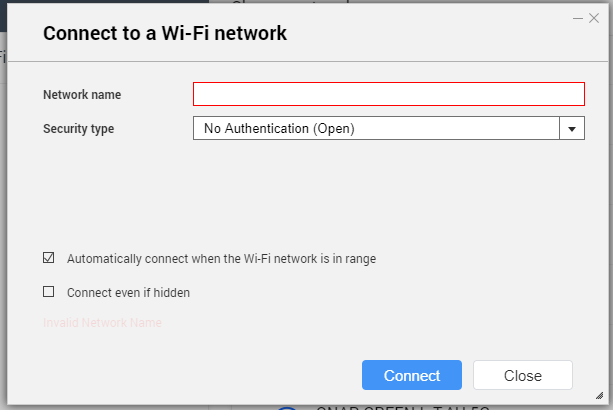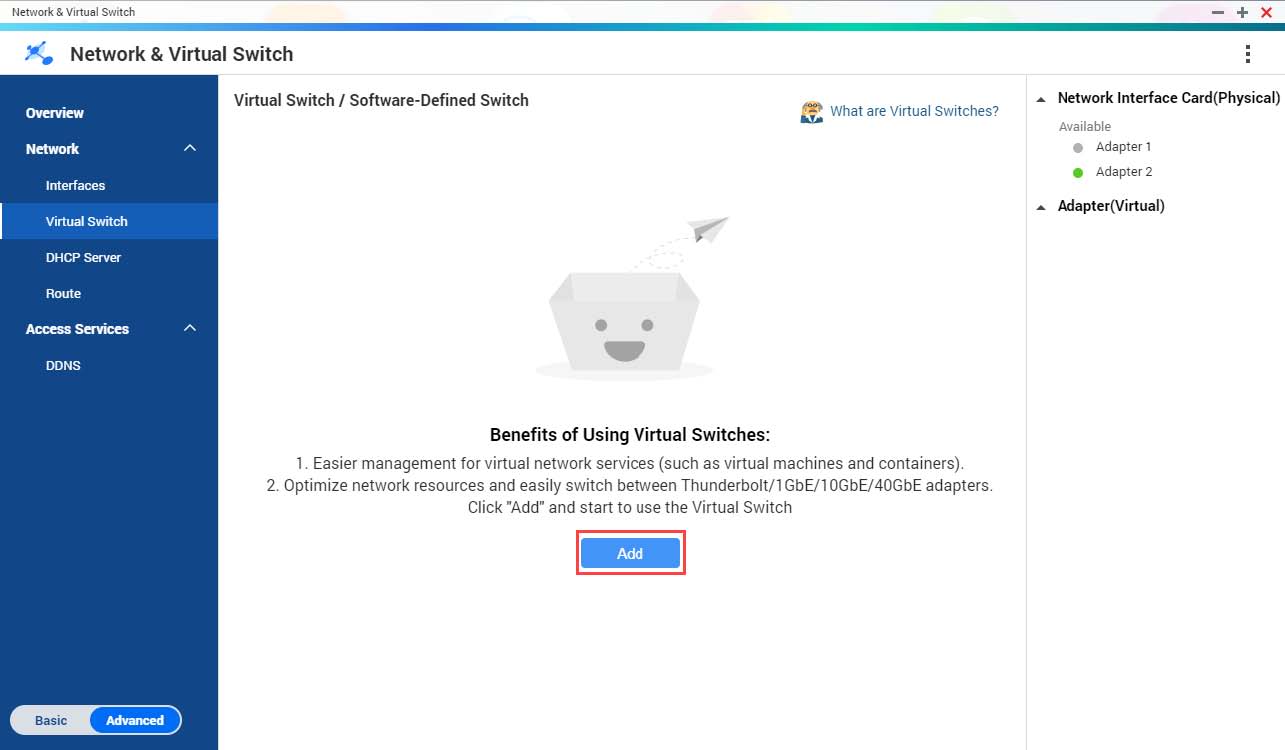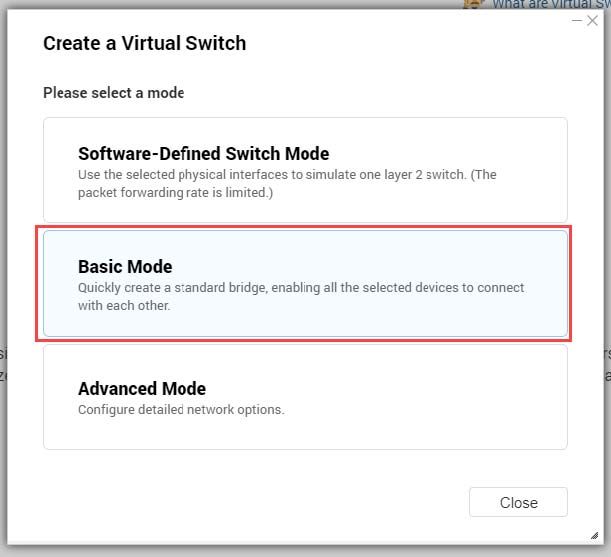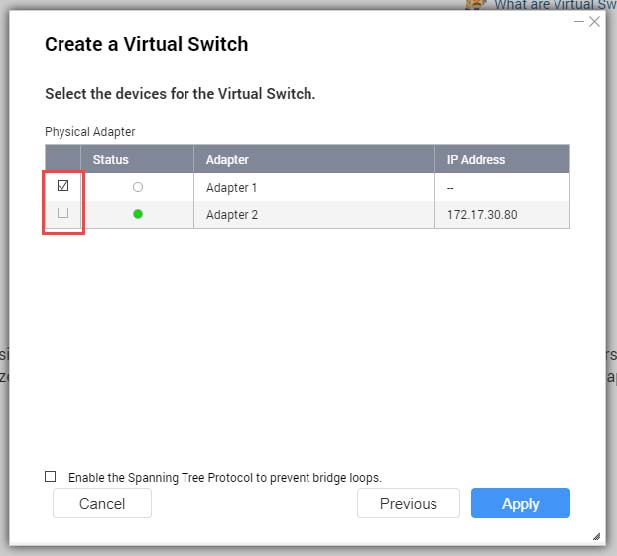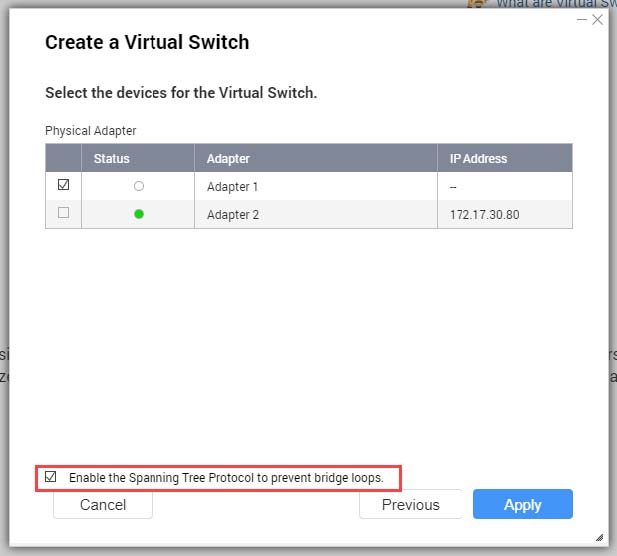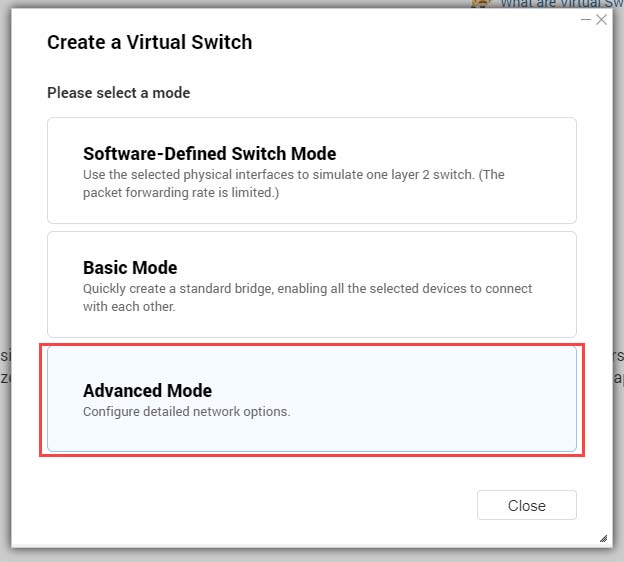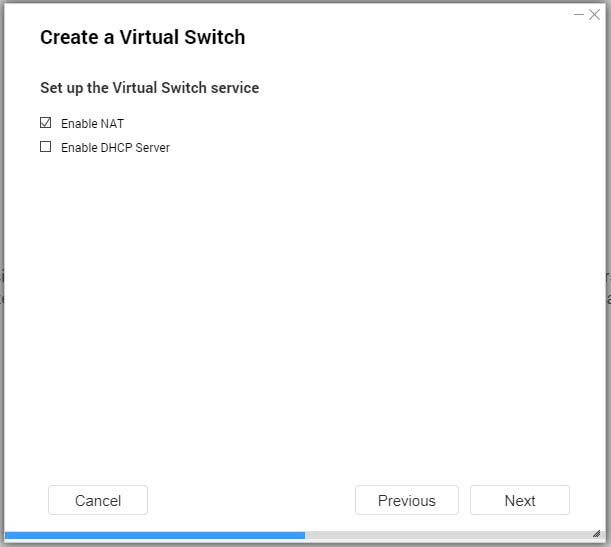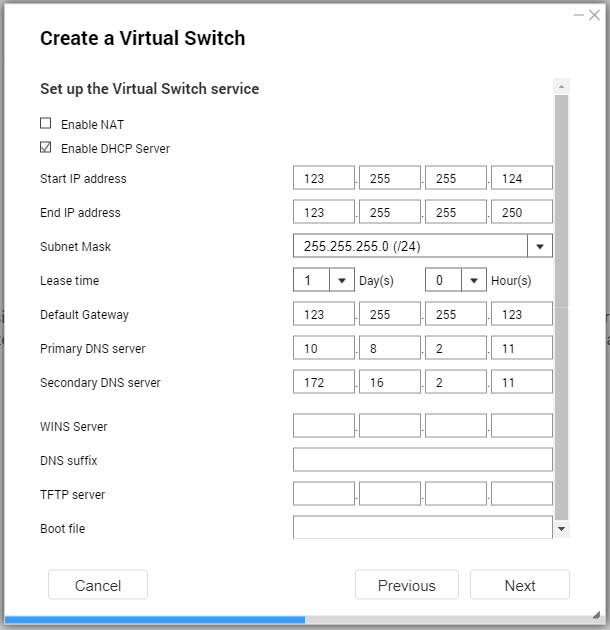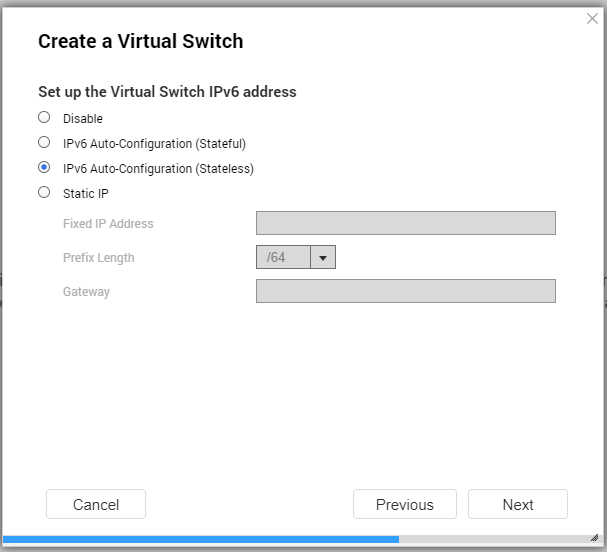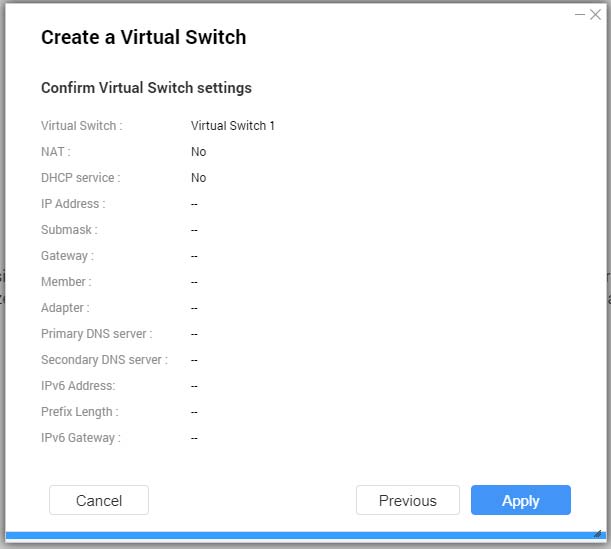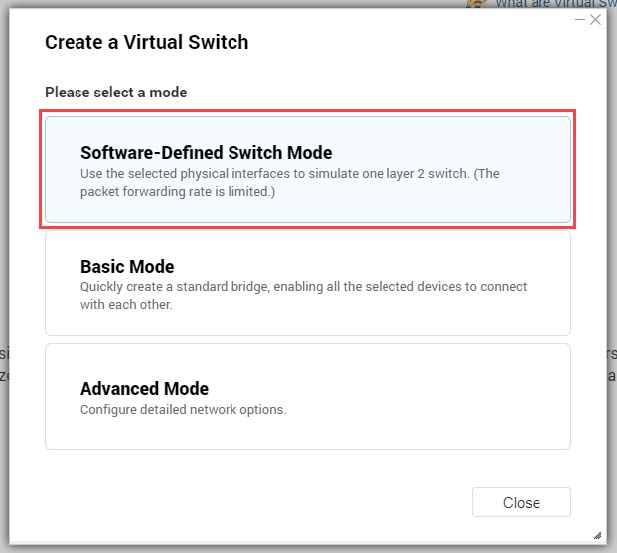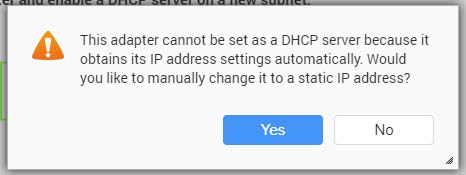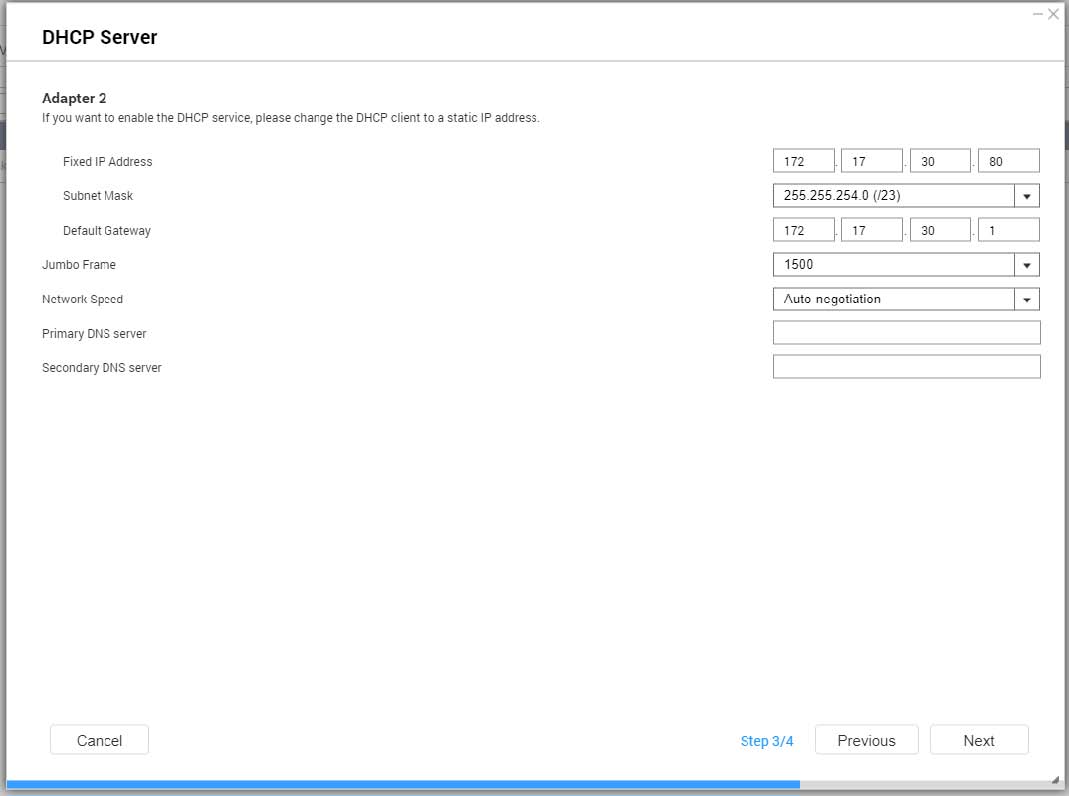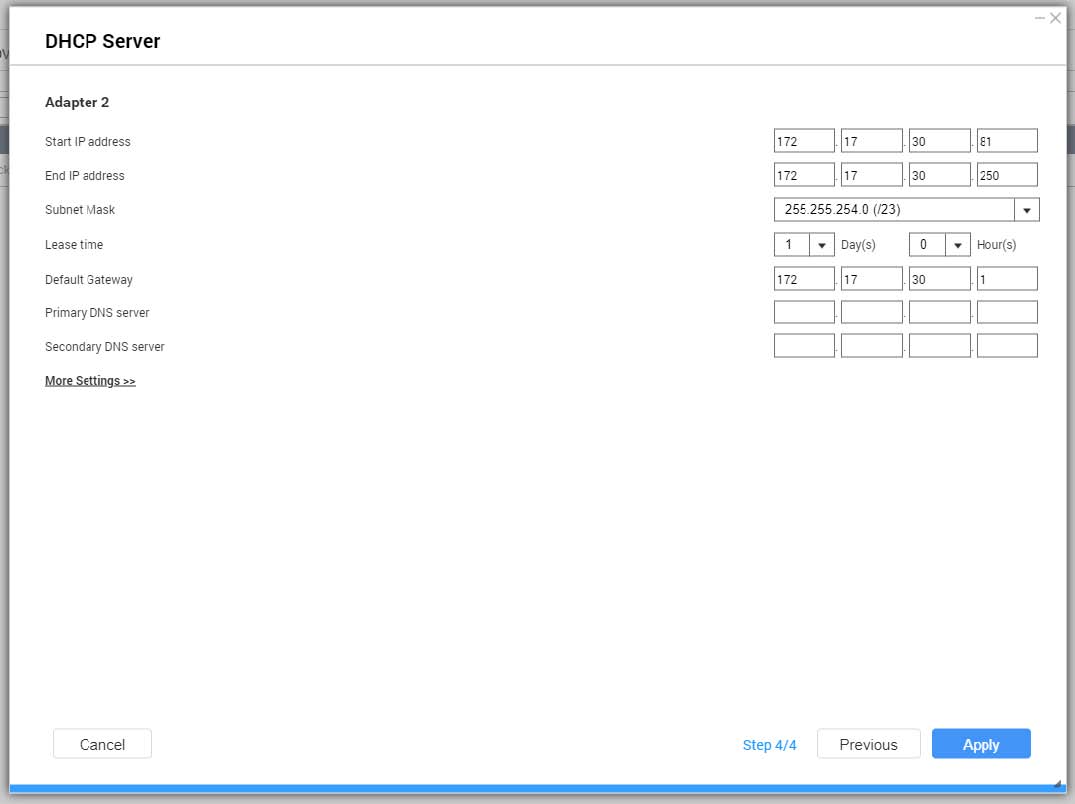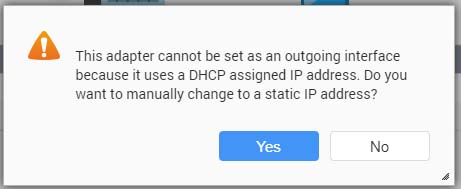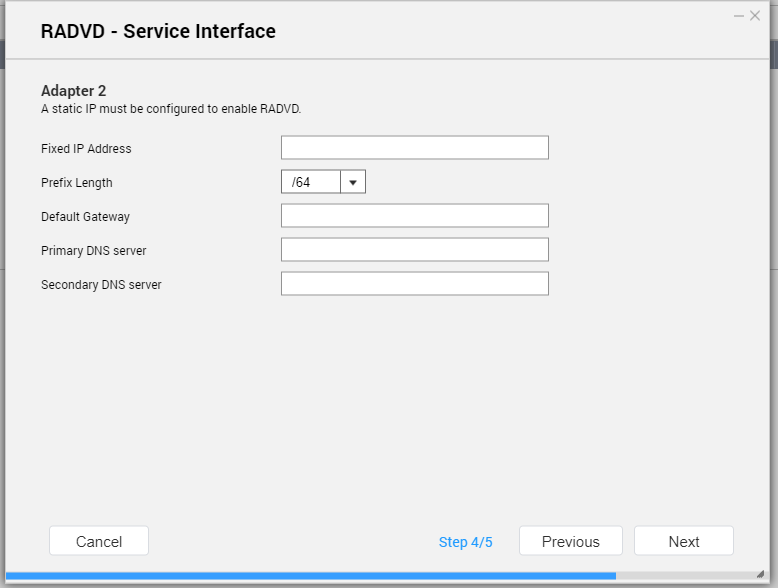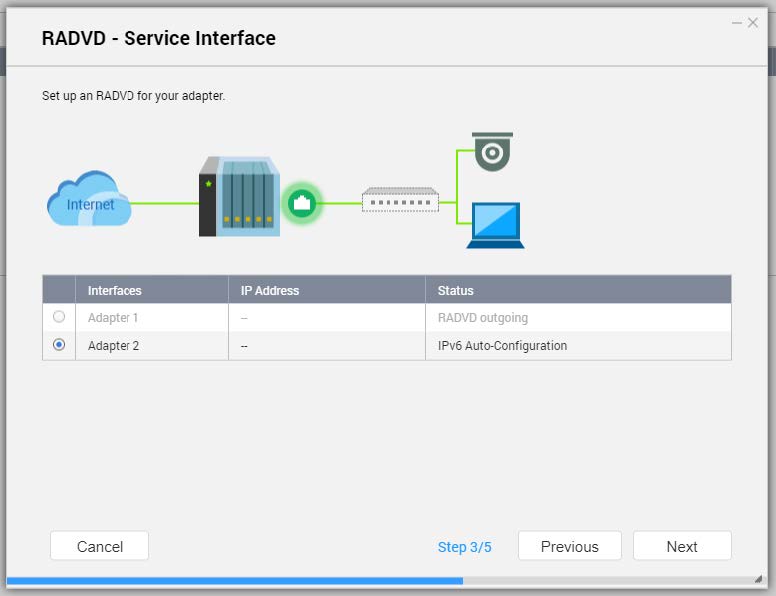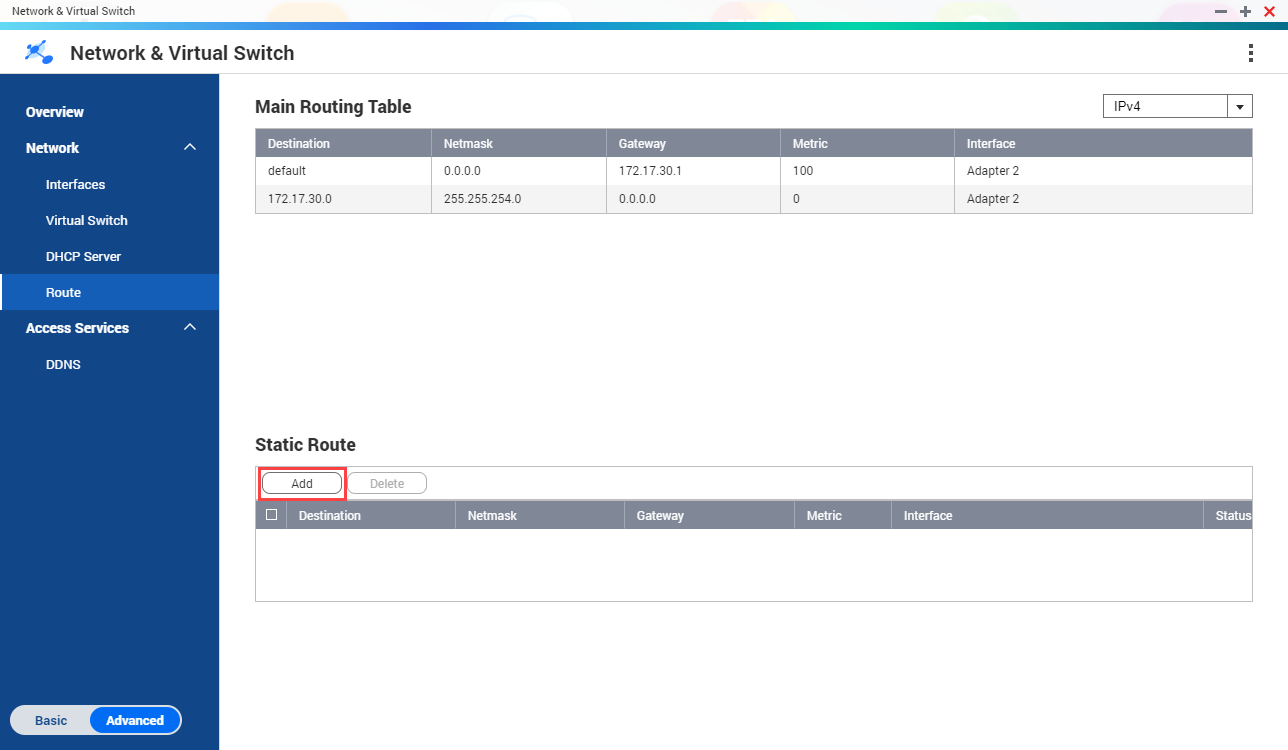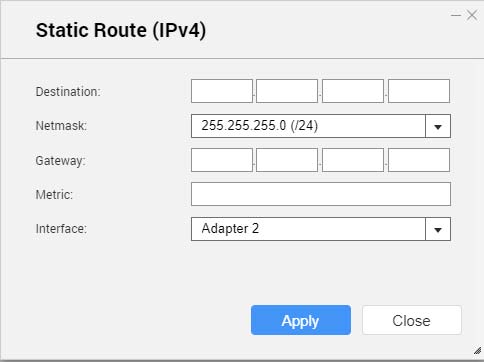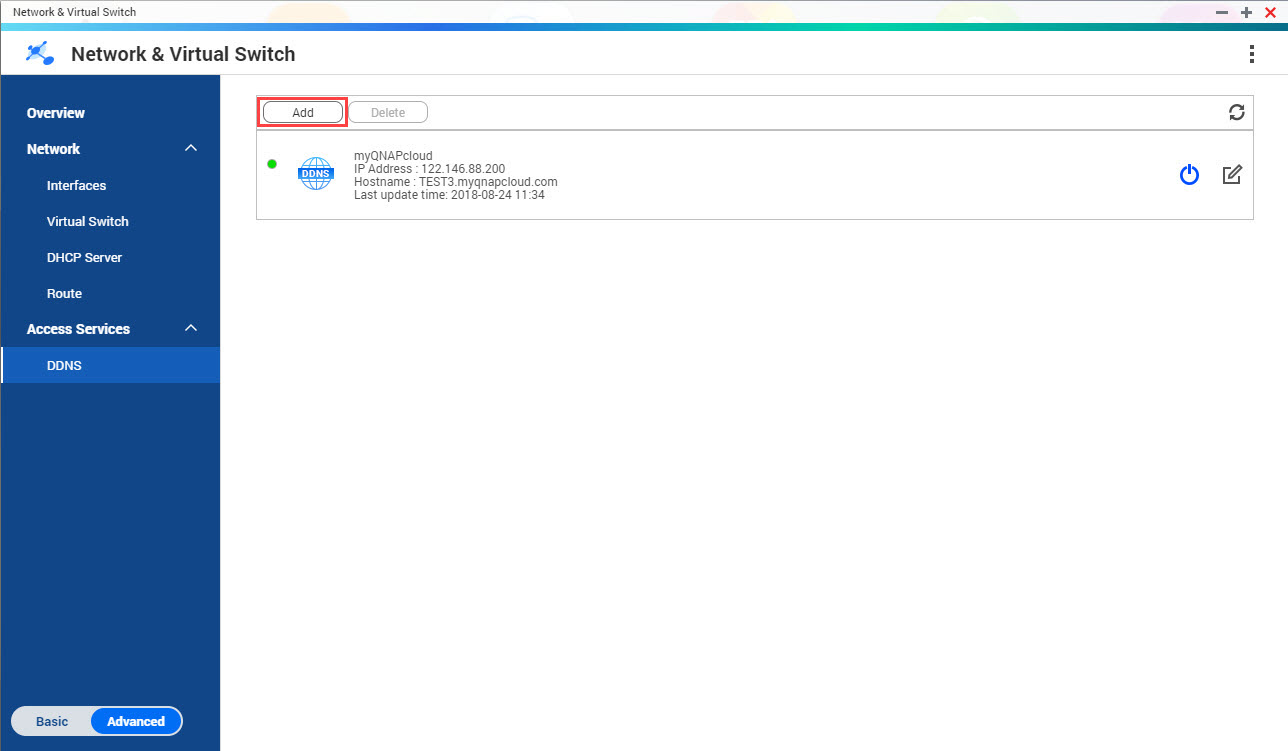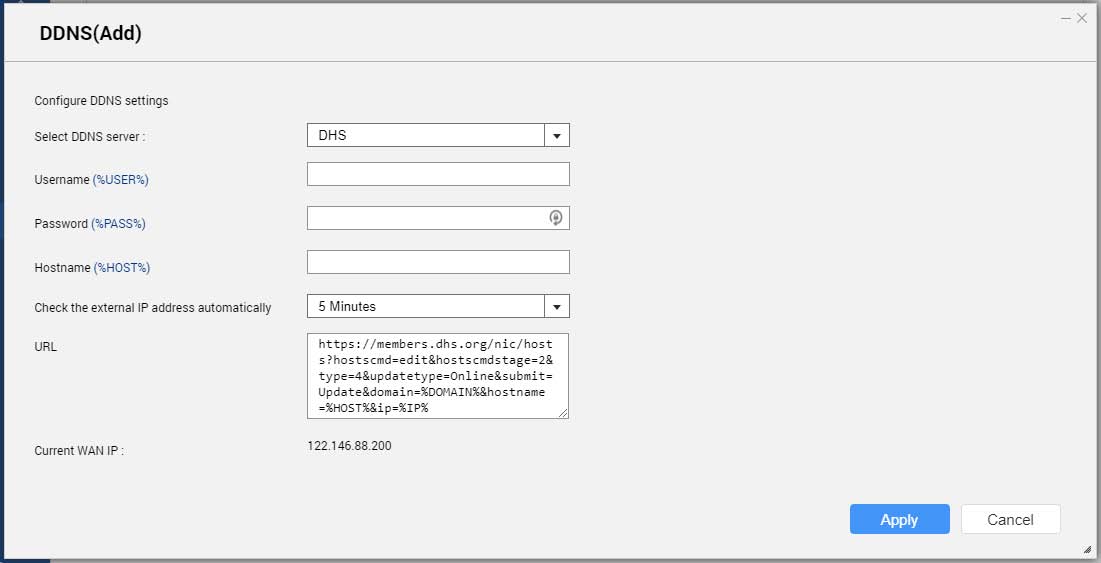Informazioni su Rete e switch virtuale
Rete e switch virtuale è una utilità QTS che centralizza la creazione, la configurazione e il controllo delle connessioni di rete. Inoltre, Rete e switch virtuale gestisce le interfacce di rete fisiche, gli adattatori virtuali, il Wi-Fi e le connessioni Thunderbolt, oltre a controllare i servizi DHCP, DDNS e gateway.
Modalità Base e Avanzata
Rete e switch virtuale presenta due modi d'uso distinti. Passare fra queste modalità facendo clic su Base o Avanzata nel riquadro del menu Rete e switch virtuale.
| Modalità | Descrizione |
|---|
Base | Questa modalità è adatta a molti utenti, e richiede una configurazione minima delle impostazioni di rete. |
Avanzato | Questa modalità è adatta agli utenti avanzati che richiedono un maggiore controllo sulla configurazione delle impostazioni di rete. |
Panoramica
Questa schermata fornisce una panoramica generale della topologia di rete, l'indirizzo IP, lo stato e le informazioni d'uso per ciascun dispositivo nella rete.
Interfacce
Questa schermata fornisce accesso alle impostazioni di rete di base e consente la configurare degli adattatori fisici. Inoltre, questa schermata contiene le impostazioni relative a IPv4, IPv6, DNS, trunking di porta, VLAN, Thunderbolt, USB QuickAccess e Wi-Fi.
Indirizzo IP
Configurazione delle impostazioni IPv4
- Accedere a .
Viene visualizzata la finestra Rete e switch virtuale.
- Andare su .
- Identificare l'adattatore da configurare, quindi fare clic su .
Viene aperta la finestra Configura.
- Configurare le impostazioni IPv4.

| Impostazioni | Descrizione |
|---|
Ottieni impostazioni indirizzo IP automaticamente via DHCP | Se la rete supporta DHCP, l’adattatore ottiene automaticamente l’indirizzo IP e le impostazioni di rete. |
Utilizza indirizzo IP statico | Assegnare manualmente un indirizzo IP statico. È necessario specificare le seguenti informazioni: Indirizzo IP fisso Subnet mask Gateway predefinito
|
Fotogramma Jumbo | Fotogrammi Jumbo sono frame Ethernet superiori a 1500 byte. Sono creati per migliorare il throughput di rete Ethernet e per ridurre l'uso della CPU durante il trasferimento di file di grandi dimensioni. QTS supporta le seguenti dimensioni MTU: 1500 byte (predefinita) 4074 byte 7418 byte 9000 byte
Importante:Tutti i dispositivi di rete connessi devono abilitare fotogrammi jumbo e usare le stesse dimensioni MTU. Solo determinati modelli NAS supportano i fotogrammi jumbo. L'utilizzo dei fotogrammi jumbo richiede una velocità di rete di 1000 Mbps o superiore.
|
Velocità di trasferimento in rete | Selezionare la velocità di trasferimento di rete consentita dall'ambiente di rete del NAS. Suggerimento:la selezione di Negoziazione automatica rileverà e imposterà automaticamente la velocità di trasferimento. Importante:Il campo Velocità di rete è impostato automaticamente su Negoziazione automatica e viene nascosto quando si configurano adattatori da 10GbE e 40GbE. |
- Fare clic su Applica.
Configurazione delle impostazioni IPv6
- Accedere a .
Viene visualizzata la finestra Rete e switch virtuale.
- Andare su .
- Identificare l'adattatore da configurare, quindi fare clic su .
Viene aperta la finestra Configura.
- Andare alla scheda IPv6.
- Configurare le impostazioni IPv6.
| Impostazioni | Descrizione |
|---|
Disabilita | Non assegnare un indirizzo IPv6. |
Auto-configurazione IPv6 (con stato) | L'adattatore acquisisce automaticamente un indirizzo IPv6 e le impostazioni DNS dal server abilitato DHCPv6. Importante:Quest'opzione richiede un server abilitato DHCPv6 nella rete. |
Auto-configurazione IPv6 (senza stato) | L'adattatore acquisisce automaticamente un indirizzo IPv6 e le impostazioni DNS dal router. Importante:Quest'opzione richiede un router abilitato a IPv6 RA (Annuncio router) nella rete. |
Utilizza indirizzo IP statico | Assegnare manualmente un indirizzo IP statico all'adattatore. È necessario specificare le seguenti informazioni: Indirizzo IP fisso Lunghezza prefisso Suggerimento:Ottenere le informazioni sulla lunghezza del prefisso dall'amministratore di rete. Gateway predefinito
|
- Fare clic su Applica.
DNS
Un server Domain Name System (DNS) traduce un nome dominio in un indirizzo IP.
Configurazione delle impostazioni DNS
- Andare su .
Viene visualizzata la finestra Rete e switch virtuale.
- Andare su .
- Identificare l'adattatore da configurare, quindi fare clic su .
Viene aperta la finestra Configura.
- Andare alla scheda DNS.
- Selezionare una delle seguenti impostazioni:
| Impostazioni | Descrizione |
|---|
Ottieni automaticamente indirizzo server DNS | Ottenere automaticamente l'indirizzo IP utilizzando DHCP. |
Usa il seguente indirizzo server DNS | Assegnare manualmente l'indirizzo IP per i server DNS principale e secondario. Importante:QNAP consiglia di specificare almeno un server DNS per consentire le ricerche URL. |
- Fare clic su Applica.
LAN virtuali (VLAN)
Una LAN virtuale (VLAN) è un gruppo di host che comunicano come se fossero collegati allo stesso dominio broadcast che se si trovano in ubicazioni diverse. È possibile utilizzare le VLAN per aumentare la sicurezza e la flessibilità, riducendo al contempo la latenza e il carico di rete.
Aggiunta di un'interfaccia a una VLAN
Importante:Quando si utilizzano sia il trunking di porta che la VLAN, occorre configurare prima il trunking di porta.
- Andare su .
Viene visualizzata la finestra Rete e switch virtuale.
- Andare su .
- Identificare l'adattatore da configurare, quindi fare clic su .
Viene aperta la finestra Configura.
- Andare alla scheda VLAN.
| Impostazioni | Descrizione |
|---|
Ottieni automaticamente indirizzo server DNS | Ottenere automaticamente l'indirizzo IP utilizzando DHCP. |
Usa il seguente indirizzo server DNS | Assegnare manualmente l'indirizzo IP per i server DNS principale e secondario. Importante:QNAP consiglia di specificare almeno un server DNS per consentire le ricerche URL. |
- Selezionare Abilita VLAN.
- Specificare un ID VLAN.
Importante:L'ID VLAN deve essere compreso tra 1 e 4094.
Annotare l'ID VLAN prima di completare il processo. Se si dimentica l'ID VLAN, saranno necessarie le impostazioni di rete per eseguire il ripristino.
- Fare clic su Applica.
Trunking di porta
Il trunking di porta combina due o più interfacce Ethernet per una maggiore larghezza di banda, il bilanciamento di carico e la tolleranza a guasti (failover). Il bilanciamento di carico è una funzione che distribuisce i carichi di lavoro in modo uniforme su più interfacce Ethernet per una maggiore ridondanza. Il failover garantisce che una connessione di rete rimanga disponibile anche se una porta non funziona.
Configurazione del trunking di porta
Importante:Prima di configurare il trunking di porta, verificare che almeno due interfacce di rete siano connesse allo stesso switch.
- Andare su .
Viene visualizzata la finestra Rete e switch virtuale.
- Andare su .
- Fare clic su Trunking di porta.
Viene aperta la finestra Trunking di porta.
- Fare clic su Add (Aggiungi).
Viene aperta la finestra Trunking di porta (Aggiungi).
- Selezionare due o più interfacce di rete per aggiungere il gruppo trunking.
- Fare clic su Avanti.
- Selezionare un tipo di switch.
- Fare clic su Avanti.
- Selezionare una modalità di trunking.
Importante:Alcune modalità di trunking di porta devono essere supportate dagli switch di rete. La selezione di una modalità non supportata potrebbe influire sulle prestazioni di rete o causare il blocco dell'interfaccia di rete.
| Modalità | Descrizione |
|---|
Tolleranza agli errori (Failover) |
Backup attivo | Tutto il traffico viene inviato e ricevuto usando l'interfaccia aggiunta prima al gruppo di trunking. Se questa interfaccia primaria diventa non disponibile, quella secondaria diventerà attiva. |
Broadcast | Trasmette gli stessi pacchetti di rete a tutte le schede di interfaccia di rete. |
Bilanciamento di carico e failover |
Balance-tlb | Il traffico in entrata è ricevuto dall'interfaccia corrente. Se l'interfaccia ha esito negativo, un interfaccia slave rileva l'indirizzo MAC dell'interfaccia guasta. Il traffico in uscita è distribuito in base al carico corrente per ogni interfaccia relativa alla velocità massima dell'interfaccia. |
Balance-alb | Simile a Balance-tlb, ma in più offre il bilanciamento di carico per il traffico IPv4 in arrivo. |
Balance-rr | Trasmette i pacchetti di rete in sequenza a ciascuna scheda di interfaccia di rete per distribuire il traffico Internet tra tutte le schede di rete. |
Balance-xor | Trasmette i pacchetti di rete utilizzando l’algoritmo Hash che seleziona lo stesso slave NIC per ogni indirizzo MAC di destinazione. |
802.3ad dinamico | Utilizza un algoritmo complesso per aggregare le schede di rete e configurare le impostazioni di velocità e duplex. |
- Fare clic su Applica.
Gateway predefinito dal sistema
Il gateway predefinito del sistema serve come punto di accesso di rete per il NAS. Per impostazione predefinita, tutto il traffico di rete esterno passerà attraverso il gateway. Per il gateway predefinito, occorre specificare un'interfaccia di rete.
Configurazione del gateway predefinito dal sistema
- Andare su .
Viene visualizzata la finestra Rete e switch virtuale.
- Andare su .
- Fare clic su Gateway predefinito dal sistema.
Viene aperta la finestra Gateway predefinito dal sistema.
- Configurare il gateway predefinito del sistema.
| Impostazioni | Descrizione |
|---|
Gateway predefinito di sistema con selezione automatica | QTS rileva automaticamente tutti gli adattatori, gli switch virtuali, i PPPoE e le connessioni VPN utilizzabili per connettersi a Internet. Seleziona una di queste connessioni e le imposta come gateway predefinito. |
Selezionare il gateway predefinito di sistema | Assegnare manualmente un adattatore da usare come gateway predefinito del sistema. Opzionalmente, impostare un gateway di failover di backup. Il campo del gateway di failover predefinito è disponibile solo quando più interfacce sono connesse. Suggerimento:Quando si assegna una connessione PPPoE o VPN come gateway predefinito, verificare che anche una connessione fisica stabile sia impostata come gateway di failover predefinito. |
- Opzionale: Disabilitare il servizio NCSI.
Suggerimento:L'Indicatore di stato connettività di rete (NCSI) di QTS esegue periodicamente dei test per controllare la velocità e lo stato delle connessioni di rete NAS.
- Fare clic su Applica.
USB QuickAccess
Questa schermata consente di controllare la configurazione e la gestione dei servizi USB QuickAccess nel NAS. USB QuickAccess consente a un computer di connettersi al NAS utilizzando un cavo USB e il Common Internet File System (CIFS).
Suggerimento:USB QuickAccess è disponibile solo su alcuni modelli.
Non è possibile configurare, eliminare o disabilitare server DHCP creati con USB QuickAccess.
Abilitazione USB QuickAccess
- Accedere a .
Viene visualizzata la finestra Rete e switch virtuale.
- Andare su .
- Passare alla scheda USB QuickAccess.
- Fare clic su
 .
.
Configurazione dell'indirizzo IP di USB QuickAccess
- Accedere a .
Viene visualizzata la finestra Rete e switch virtuale.
- Andare su .
- Passare alla scheda USB QuickAccess.
- Fare clic su
 .
.Viene aperta la finestra Configura.
- Inserire un indirizzo IP statico.
- Fare clic su Applica.
Configurazione dell'autenticazione USB QuickAccess
- Accedere a .
Viene visualizzata la finestra Rete e switch virtuale.
- Andare su .
- Passare alla scheda USB QuickAccess.
- Fare clic su
 .
.Viene aperta la finestra Configurazione.
- Selezionare un metodo di autenticazione:
| Metodo di autenticazione | Descrizione |
|---|
Tutti gli utenti NAS | Un nome utente e una password QTS sono richiesti per accedere ai file. |
Chiunque | Nome utente e password non sono necessari per accedere ai file. |
Utenti/gruppi selezionati | Gli amministratori possono fornire l'accesso a specifici utenti o gruppi QTS. Un nome utente e una password QTS sono richiesti per accedere ai file. Suggerimento:Per fornire l'accesso a utenti di dominio, configurare prima la Sicurezza Dominio. Andare su . |
- Fare clic su Applica.
Wi-Fi
Questa schermata consente di controllare la configurazione e la gestione delle connessioni Wi-Fi accessibili dal NAS.
Importante:Per accedere a queste funzioni, occorre installare un dispositivo USB o PCIe Wi-Fi.
QTS supporta l'uso contemporaneo di più schede PCIe Wi-Fi, ma è possibile usare solo un dongle USB Wi-Fi per volta.
Abilitazione del Wi-Fi
- Accedere a .
Viene visualizzata la finestra Rete e switch virtuale.
- Andare su .
- Andare alla scheda Wi-Fi.
- Fare clic su
 .
.
Connessione a una rete wireless
- Accedere a .
Viene visualizzata la finestra Rete e switch virtuale.
- Andare su .
- Andare alla scheda Wi-Fi.
- Opzionale: Fare clic su Scansiona per cercare reti disponibili.
- Selezionare una rete wireless dall'elenco.
| Icona | Descrizione |
|---|
 | La rete Wi-Fi richiede una password. |
 | Connetti ad una rete wireless senza password. |
 | Suggerimento:QTS non supporta le reti che richiedono accessi aggiuntivi. |
Viene aperto il pannello delle impostazioni.
- Fare clic su Connetti.
- Opzionale: Configurare le impostazioni di connessione.
| Impostazioni | Descrizione |
|---|
Password | Inserire la password dell'amministratore di rete. Suggerimento:Fare clic su  per rendere la password visibile. per rendere la password visibile. |
Connetti automaticamente | Connettersi automaticamente alla rete ogni volta che è nel range. |
Connetti anche se nascosto | Tentare di connettersi alla rete anche se il SSID è nascosto. |
- Fare clic su Applica.
Aggiunta di una rete wireless
- Accedere a .
Viene visualizzata la finestra Rete e switch virtuale.
- Andare su .
- Andare alla scheda Wi-Fi.
- Fare clic su Aggiungi Wi-Fi.
Viene aperta la finestra Connetti ad una rete wireless.
- Configurare le impostazioni di connessione.
| Impostazioni | Descrizione |
|---|
Nome della rete | Immettere il nome della rete wireless. |
Tipo di protezione | Selezionare la crittografia utilizzata dalla rete wireless. |
Password | Inserire la password dell'amministratore di rete. Suggerimento:Fare clic su  per rendere la password visibile. per rendere la password visibile. |
Connetti automaticamente quando la rete wireless si trova nel campo di rilevamento | Connettersi automaticamente alla rete ogni volta che è nel range. |
Connetti anche se nascosto | Tentare di connettersi alla rete anche se il SSID è nascosto. |
- Fare clic su Connetti.
Messaggi di connessione
| Messaggio | Descrizione |
|---|
Connesso | Il NAS è attualmente connesso alla rete wireless. |
Connessione | Il NAS sta tentando di connettersi alla rete wireless. |
Fuori portata oppure SSID nascosto | Il segnale wireless non è disponibile o l'SSID non è trasmesso. |
Impossibile ottenere IP | Il NAS è connesso alla rete wireless ma non riesce a ottenere un indirizzo IP dal server DHCP. Controllare le impostazioni del router. |
Associazione non riuscita | Il NAS non riesce a connettersi alla rete wireless. Controllare le impostazioni del router. |
Chiave non corretta | La password inserita è errata. |
Connessione automatica | Connessione automatica a una rete wireless. Non supportata se l'SSID della rete Wi-Fi è nascosto. |
Thunderbolt
Questa schermata visualizza le informazioni sulla porta e la connessione relative alle interfacce Thunderbolt nel NAS.
Da Thunderbolt a Ethernet (T2E)
La funzionalità Da Thunderbolt a Ethernet consente alla porta Thunderbolt di funzionare come interfaccia Ethernet.
Suggerimento:Per la configurazione da Thunderbolt a Ethernet, QNAP consiglia di usare Qfinder Pro.
Importante:A causa di problemi con Thunderbolt, le connessioni T2E che utilizzano Thunderbolt 2 potrebbero presentare problemi di connettività durante la connessione a Windows. Le connessioni Thunderbolt 3 non sono interessate.
Abilitazione di T2E con Qfinder Pro
Qfinder Pro è una utility per Windows, Mac e Linux che consente di individuare e accedere rapidamente a un QNAP NAS su una LAN.
Per la versione corrente di Qfinder Pro, visitare
https://www.qnap.com/utilities.
Suggerimento:Qfinder Pro configura automaticamente il file con le impostazioni /etc/sysctl.conf in macOS.
- Aprire Qfinder Pro.
- Trovare il NAS utilizzando Qfinder Pro.
- Fare clic sull'icona Thunderbolt.
Viene aperta la finestra T2E.
- Selezionare Abilita T2E.
- Fare clic su Applica.
Abilitazione di T2E su macOS
- Aprire il Terminale.
- Eseguire il comando.
| Comando | Note |
|---|
sudo sysctl net.inet.tcp.path_mtu_discovery=0 && sudo sysctl net.inet.tcp.tso=0 | Questo comando abiliterà solo temporaneamente T2E. Il riavvio del Mac eliminerà la connessione. |
sudo bash -c 'printf "#QNAP\nnet.inet.tcp.path_mtu_discovery=0\nnet.inet.tcp.tso=0\n#QNAP\n" >> /etc/sysctl.conf' | Questo comando applicherà definitivamente queste impostazioni. |
Switch virtuali
Questa schermata consente di controllare la configurazione e la gestione degli switch virtuali sul NAS. Gli switch virtuali consentono alle interfacce fisiche e ad adattatori virtuali di comunicare reciprocamente.
QTS supporta tre differenti modalità di switch virtuali.
| Modalità | Descrizione |
|---|
Base | Questa modalità è adatta a molti utenti, e richiede una configurazione minima delle impostazioni di rete. |
Avanzato | Questa modalità è adatta agli utenti avanzati che richiedono un maggiore controllo sulla configurazione delle impostazioni di rete. |
Switch definito da software | Questa modalità è adatta a utenti esperti che devono simulare uno switch fisico L2. Importante:Le velocità di inoltro pacchetti sono limitate quando si utilizza questa modalità. |
Suggerimento:Per accedere a questa pagina, Rete e switch virtuale devono operare in Modalità avanzata.
Creazione di uno switch virtuale in modalità base
- Andare su .
Viene visualizzata la finestra Rete e switch virtuale.
- Andare su .
- Fare clic su Add (Aggiungi).
Viene aperta la finestra Crea switch virtuale.
- Selezionare la Modalità di base.
- Selezionare uno o più adattatori.
- Opzionale: Selezionare Abilita protocollo Spanning Tree.
Suggerimento:L'abilitazione di questa impostazione previene i loop di bridge.
- Fare clic su Applica.
Creazione di uno switch virtuale in modalità avanzata
- Andare su .
Viene visualizzata la finestra Rete e switch virtuale.
- Andare su .
- Fare clic su Add (Aggiungi).
Viene aperta la finestra Crea switch virtuale.
- Selezionare la Modalità avanzata.
- Selezionare uno o più adattatori.
- Opzionale: Selezionare Abilita protocollo Spanning Tree.
Suggerimento:L'abilitazione di questa impostazione previene i loop di bridge.
- Fare clic su Avanti.
- Configurare l’indirizzo IP dello switch virtuale.
| Tipo indirizzo | Descrizione |
|---|
Client DHCP | Assegna un indirizzo IP dinamico allo switch virtuale. |
IP statico | Assegna un indirizzo IP statico allo switch virtuale. Suggerimento:Esaminare la configurazione di rete per ottenere indicazioni su come configurare meglio queste informazioni. |
Non assegnare alcun indirizzo IP | Non assegnare indirizzi IP allo switch virtuale dopo ala creazione. Suggerimento:Questa impostazione deve essere usata durante la creazione di uno switch virtuale per fini speciali, come la creazione di una rete esterna o isolata. |
- Fare clic su Avanti.
- Configurare i servizi dello switch virtuale.
- Abilitare il servizio NAT.
Importante:Lo switch virtuale deve essere configurato con un indirizzo IP statico. L'indirizzo IP non può rientrare nella subnet di un'interfaccia attualmente in uso.
L'indirizzo IP dello switch virtual non può trovarsi in un range riservato che non supporta l'inoltro:
127.xxx.xxx.xxx
169.254..xxx.xxx
192.0.2.xxx
198.51.100.xxx
203.0.113.xxx
- Opzionale: Abilitare DHCP Server.
Importante:Lo switch virtuale deve essere configurato con un indirizzo IP statico. L'indirizzo IP non può rientrare nella subnet di un'interfaccia attualmente in uso.
Per evitare conflitti di indirizzi IP, non abilitare il server DHCP in presenza di un altro server DHCP in esecuzione nella rete locale.
| Impostazioni | Descrizione |
|---|
Indirizzo IP iniziale | specificare l'indirizzo IP di inizio in un range allocato ai client DHCP. |
Indirizzo IP finale | Specificare gli indirizzi IP finali in un range allocato ai client DHCP. |
Subnet mask | Specificare la subnet mask utilizzata per suddividere l'indirizzo IP. |
Durata lease | specificare la durata di conservazione di un indirizzo IP per un client DHCP. L'indirizzo IP è reso disponibile agli altri client alla scadenza del lease. |
Gateway predefinito | Specificare l'indirizzo IP del gateway predefinito per il server DHCP. |
Server DNS primario | Specificare un server DNS per il server DHCP. |
Server DNS secondario | Specificare un server DNS secondario per il server DHCP. Importante:QNAP consiglia di specificare almeno un server DNS per consentire le ricerche URL. |
Server WINS | Specificare l'indirizzo IP del server WINS. Suggerimento:WINS (Windows Internet Naming Service) converte i nomi dei computer (nomi NetBIOS) in indirizzi IP, consentendo ai computer Windows presenti su una rete di essere reperiti facilmente e di comunicare tra loro. |
Suffisso DNS | Specificare il suffisso DNS. Suggerimento:Il suffisso DNS è utilizzato per la risoluzione di nomi host non qualificati o incompleti. |
Server TFTP | Specificare l'indirizzo IP pubblico del server TFTP. Suggerimento:QTS supporta sia PXE che avvio remoto dei dispositivi |
File d’avvio | Specificare la posizione e il nome file del file di avvio del server TFTP. Suggerimento:QTS supporta sia PXE che avvio remoto dei dispositivi |
- Fare clic su Avanti.
- Configurare l’indirizzo IPv6 dello switch virtuale.
| Impostazioni | Descrizione |
|---|
Disabilita | Non assegnare un indirizzo IPv6. |
Auto-configurazione IPv6 (con stato) | L'adattatore acquisisce automaticamente un indirizzo IPv6 e le impostazioni DNS dal server abilitato DHCPv6. Importante:Quest'opzione richiede un server abilitato DHCPv6 nella rete. |
Auto-configurazione IPv6 (senza stato) | L'adattatore acquisisce automaticamente un indirizzo IPv6 e le impostazioni DNS dal router. Importante:Quest'opzione richiede un router abilitato a IPv6 RA (Annuncio router) nella rete. |
Utilizza indirizzo IP statico | Assegnare manualmente un indirizzo IP statico. È necessario specificare le seguenti informazioni: Indirizzo IP fisso Lunghezza prefisso Suggerimento:Ottenere le informazioni sulla lunghezza del prefisso dall'amministratore di rete. Gateway predefinito
|
- Fare clic su Avanti.
- Configurare le impostazioni DNS.
| Impostazioni | Descrizione |
|---|
Ottieni automaticamente indirizzo server DNS | Ottenere automaticamente l'indirizzo del server DNS utilizzando DHCP. |
Usa il seguente indirizzo server DNS | Assegnare manualmente l'indirizzo IP per i server DNS principale e secondario. Importante:QNAP consiglia di specificare almeno un server DNS per consentire le ricerche URL. |
- Fare clic su Avanti.
- Confermare le impostazioni dello switch virtuale.
- Fare clic su Applica.
Creazione di uno switch virtuale in modalità Switch definito da software
Importante:Per evitare loop di bridge, verificare che i cavi Ethernet siano connessi allo stesso switch prima di configurare uno switch definito da software.
- Andare su .
Viene visualizzata la finestra Rete e switch virtuale.
- Andare su .
- Fare clic su Add (Aggiungi).
Viene aperta la finestra Crea switch virtuale.
- Selezionare Modalità switch definito da software.
- Selezionare uno o più adattatori.
- Opzionale: Selezionare Abilita protocollo Spanning Tree.
Suggerimento:L'abilitazione di questa impostazione previene i loop di bridge.
- Fare clic su Applica.
Server DHCP
Questa schermata consente di controllare la creazione e la gestione di server DHCP (Dynamic Host Configuration Protocol). I server DHCP possono assegnare gli indirizzi IPv4 ai client nella rete, mentre i server RADVD assegnano indirizzi IPv6.
Importante:Non creare nuovi server DHCP se ne esiste già uno nella rete. L'abilitazione di più server DHCP nella stessa rete può causare confitti di indirizzi IP o errori di accesso alla rete.
Creazione di un Server DHCP
- Andare su .
Viene visualizzata la finestra Rete e switch virtuale.
- Accedere a .
- Fare clic su Add (Aggiungi).
Viene visualizzata la finestra DHCP Server.
- Selezionare un'interfaccia.
- Fare clic su Avanti.
- Selezionare l'ambiente di rete per il server DHCP.
| Opzione | Descrizione |
|---|
Abilitare il server DHCP sulla rete corrente. | |
Riassegnare un indirizzo IP all'adattatore e abilitare un server DHCP su una nuova sottorete. | |
Abilita il server DHCP per un’altra sottorete. | |
- Fare clic su Avanti.
- Configurare un indirizzo IP statico per l'adattatore.
Importante:Un indirizzo IP statico deve essere configurato quando si crea un server DHCP.
- Fare clic su Sì.
- Configurare le impostazioni dell'indirizzo IP.
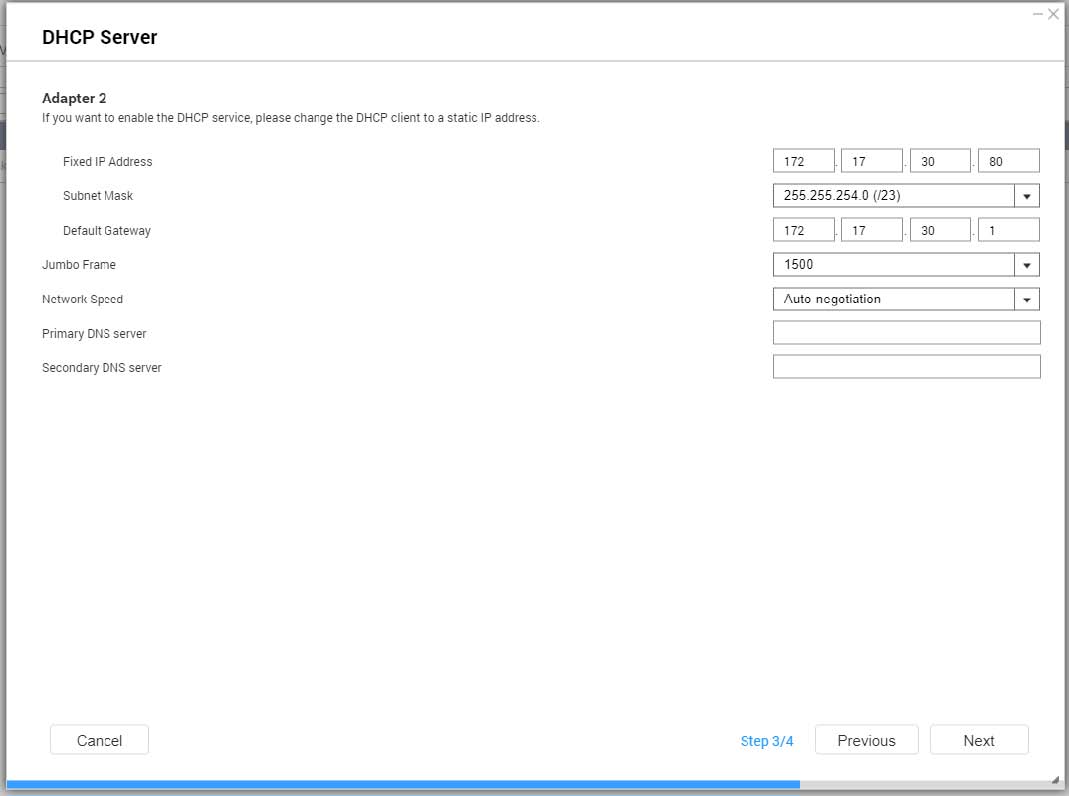
| Impostazioni | Descrizione |
|---|
Indirizzo IP fisso | Specificare un indirizzo IP fisso. Suggerimento:Esaminare la configurazione di rete per ottenere indicazioni su come configurare meglio queste informazioni. |
Subnet mask | Specificare la subnet mask utilizzata per suddividere l'indirizzo IP. |
Gateway predefinito | Specificare l'indirizzo IP del gateway predefinito per l'adattatore. |
Fotogramma Jumbo | Fotogrammi Jumbo sono frame Ethernet superiori a 1500 byte. Sono creati per migliorare il throughput di rete Ethernet e per ridurre l'uso della CPU durante il trasferimento di file di grandi dimensioni. QTS supporta le seguenti dimensioni di Fotogrammi Jumbo: 1500 byte (predefinita) 4074 byte 7418 byte 9000 byte
Importante:Non tutti i modelli di NAS supportano fotogrammi jumbo. L'utilizzo dei fotogrammi jumbo richiede una velocità di rete di 1000 Mbps o superiore. Tutti i dispositivi di rete connessi devono abilitare fotogrammi jumbo e usare le stesse dimensioni MTU.
|
Velocità di trasferimento in rete | Specificare la velocità operativa dell'adattatore. Suggerimento:La Negoziazione automatica rileverà e imposterà automaticamente la velocità di trasferimento. |
Server DNS primario | assegnare un indirizzo IP per il server DNS primario. |
Server DNS secondario | assegnare un indirizzo IP per il server DNS secondario. Importante:QNAP consiglia di specificare almeno un server DNS per consentire le ricerche URL. |
- Fare clic su Avanti.
- Configurare le impostazioni DHCP.
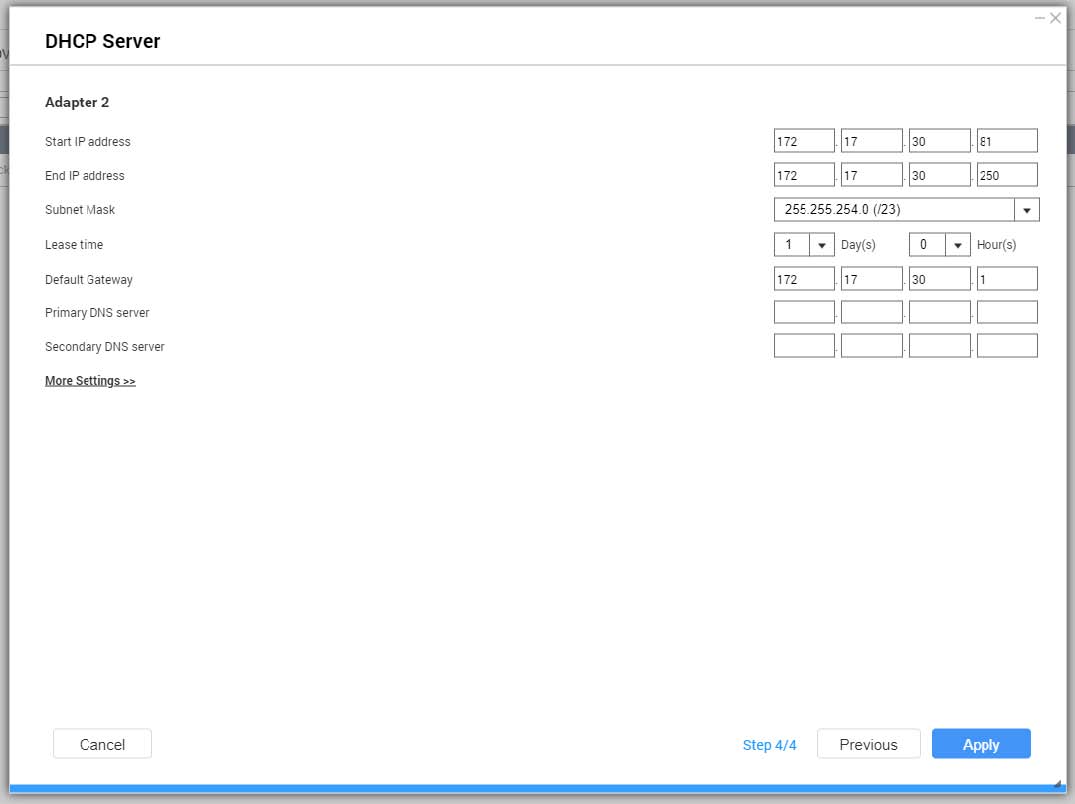
| Impostazioni | Descrizione |
|---|
Indirizzo IP iniziale | specificare l'indirizzo IP di inizio in un range allocato ai client DHCP. |
Indirizzo IP finale | Specificare gli indirizzi IP finali in un range allocato ai client DHCP. |
Subnet mask | Specificare la subnet mask utilizzata per suddividere l'indirizzo IP. |
Durata lease | specificare la durata di conservazione di un indirizzo IP per un client DHCP. L'indirizzo IP è reso disponibile agli altri client alla scadenza del lease. |
Gateway predefinito | Specificare l'indirizzo IP del gateway predefinito per il server DHCP. |
Server DNS primario | Specificare un server DNS per il server DHCP. |
Server DNS secondario | Specificare un server DNS secondario per il server DHCP. Importante:QNAP consiglia di specificare almeno un server DNS per consentire le ricerche URL. |
Server WINS | Specificare l'indirizzo IP del server WINS. Suggerimento:WINS (Windows Internet Naming Service) converte i nomi dei computer (nomi NetBIOS) in indirizzi IP, consentendo ai computer Windows presenti su una rete di essere reperiti facilmente e di comunicare tra loro. |
Suffisso DNS | Specificare il suffisso DNS. Suggerimento:Il suffisso DNS è utilizzato per la risoluzione di nomi host non qualificati o incompleti. |
Server TFTP | Specificare l'indirizzo IP pubblico del server TFTP. Suggerimento:QTS supporta sia PXE che avvio remoto dei dispositivi |
File d’avvio | Specificare la posizione e il nome file del file di avvio del server TFTP. Suggerimento:QTS supporta sia PXE che avvio remoto dei dispositivi |
- Fare clic su Applica.
RADVD
Questa schermata consente di controllare la creazione e la gestione di server RADVD (Router Advertisement Daemon). Questo servizio invia i messaggi richiesti per la configurazione automatica senza stato di IPv6. Questo servizio invia periodicamente messaggi RA (Annuncio router) ai dispositivi nella rete locale e inoltre può inviare messaggi di sollecitazione router, quando richiesto, da un nodo connesso.
Creazione di un server RADVD
- Andare su .
Viene visualizzata la finestra Rete e switch virtuale.
- Accedere a .
- Andare alla scheda RADVD.
- Fare clic su Add (Aggiungi).
Viene visualizzata la finestra RADVD - Interfaccia in uscita.
- Selezionare l'interfaccia in uscita.
- Fare clic su Avanti.
- Configurare un indirizzo IP statico per l'adattatore.
Importante:Un indirizzo IP statico deve essere configurato quando si crea un server RADVD.
- Fare clic su Sì.
- Opzionale: Configurare le impostazioni dell'indirizzo IP statico.
| Impostazioni | Descrizione |
|---|
Indirizzo IP fisso | Specificare un indirizzo IP fisso. Suggerimento:Esaminare la configurazione di rete per ottenere indicazioni su come configurare meglio queste informazioni. |
Lunghezza prefisso | Specificare la lunghezza del prefisso per l'adattatore. Suggerimento:Ottenere le informazioni su prefisso e lunghezza del prefisso dall'ISP. |
Gateway predefinito | Specificare l'indirizzo IP del gateway predefinito per il server DHCP. |
Server DNS primario | assegnare un indirizzo IP per il server DNS primario. |
Server DNS secondario | assegnare un indirizzo IP per il server DNS secondario. Importante:QNAP consiglia di specificare almeno un server DNS per consentire le ricerche URL. |
- Fare clic su Avanti.
- Selezionare un secondo adattatore per l'interfaccia del servizio RADVD.
- Fare clic su Avanti.
- Opzionale: Configurare un indirizzo IP statico per il secondo adattatore RADVD.
Importante:La creazione di un'interfaccia RADVD richiede che l'adattatore utilizzi un indirizzo IP statico. Se l'adattatore utilizza già un indirizzo IP statico, saltare questo passaggio.
- Fare clic su Sì.
- Configurare le impostazioni dell'indirizzo IP statico.
| Impostazioni | Descrizione |
|---|
Indirizzo IP fisso | Specificare un indirizzo IP fisso. Suggerimento:Esaminare la configurazione di rete per ottenere indicazioni su come configurare meglio queste informazioni. |
Lunghezza prefisso | Specificare la lunghezza del prefisso per l'adattatore. Suggerimento:Ottenere le informazioni su prefisso e lunghezza del prefisso dall'ISP. |
Gateway predefinito | Specificare l'indirizzo IP del gateway predefinito per l'adattatore. |
Server DNS primario | Specificare l'indirizzo del server DNS. |
Server DNS secondario | Specificare l'indirizzo del server DNS. Importante:QNAP consiglia di specificare almeno un server DNS per consentire le ricerche URL. |
- Fare clic su Applica.
- Configurare le impostazioni del server RADVD.
| Impostazioni | Descrizione |
|---|
Prefisso | Specificare il prefisso di instradamento per l'adattatore. Suggerimento:Esaminare la configurazione di rete per ottenere indicazioni su come configurare meglio queste informazioni. |
Lunghezza prefisso | Specificare la lunghezza del prefisso per l'adattatore. Suggerimento:Ottenere le informazioni su prefisso e lunghezza del prefisso dall'ISP. |
Durata lease | specificare la durata di conservazione di un indirizzo IP per un client DHCP. L'indirizzo IP è reso disponibile agli altri client alla scadenza del lease. |
Server DNS primario | Specificare l'indirizzo del server DNS. |
Server DNS secondario | Specificare l'indirizzo del server DNS. Importante:QNAP consiglia di specificare almeno un server DNS per consentire le ricerche URL. |
- Fare clic su Applica.
Route
Questa schermata consente di controllare la creazione di route statici. In condizioni normali, QTS ottiene automaticamente le informazioni di instradamento dopo essere stato configurato per l'accesso Internet. I route statici sono richiesti sono in casi speciali, come la presenza di più sottoreti IP nella rete.
Creazione di un route statico
- Accedere a .
Viene visualizzata la finestra Rete e switch virtuale.
- Andare su .
- Fare clic su Add (Aggiungi).
Viene aperta la finestra Route statico (IPv4).
- Configurare le impostazioni dell'indirizzo IP.
| Impostazioni | Descrizione |
|---|
Destinazione | Specificare un indirizzo IP statico dove instradare le connessioni. |
Netmask | Specificare l'indirizzo IP della netmask di destinazione. |
Gateway | Specificare l'indirizzo IP del gateway di destinazione. |
Metrica | Specificare il numero di nodi che il route attraverserà. Nota:Le metriche sono valori di costo usati dai router per determinare il percorso migliore per una rete di destinazione. |
Interfaccia | Selezionare l'interfaccia attraverso cui instradare le connessioni. |
- Fare clic su Applica.
DDNS
Questa schermata consente di controllare la gestione dei servizi DDNS (Dynamic Domain Name System). DDNS consente l'accesso da Internet al NAS utilizzando un nome dominio diverso da un indirizzo IP.
Aggiunta di un DDNS Service
- Accedere a .
Viene visualizzata la finestra Rete e switch virtuale.
- Accedere a .
- Fare clic su Add (Aggiungi).
Viene aperta la finestra DDNS (Aggiungi).
- Configurare le impostazioni DDNS.
| Impostazioni | Descrizione |
|---|
Selezionare il server DDNS | Selezionare il provider di servizi DDNS. |
Nome utente | Specificare il nome utente per il servizio DDNS. |
Password | Specificare la password per il servizio DDNS. |
Nome host | Specificare il nome host o il nome dominio del servizio DDNS. |
Controllare l'indirizzo IP esterno | Specificare la frequenza di aggiornamento del record DDNS. |
- Fare clic su Applica.



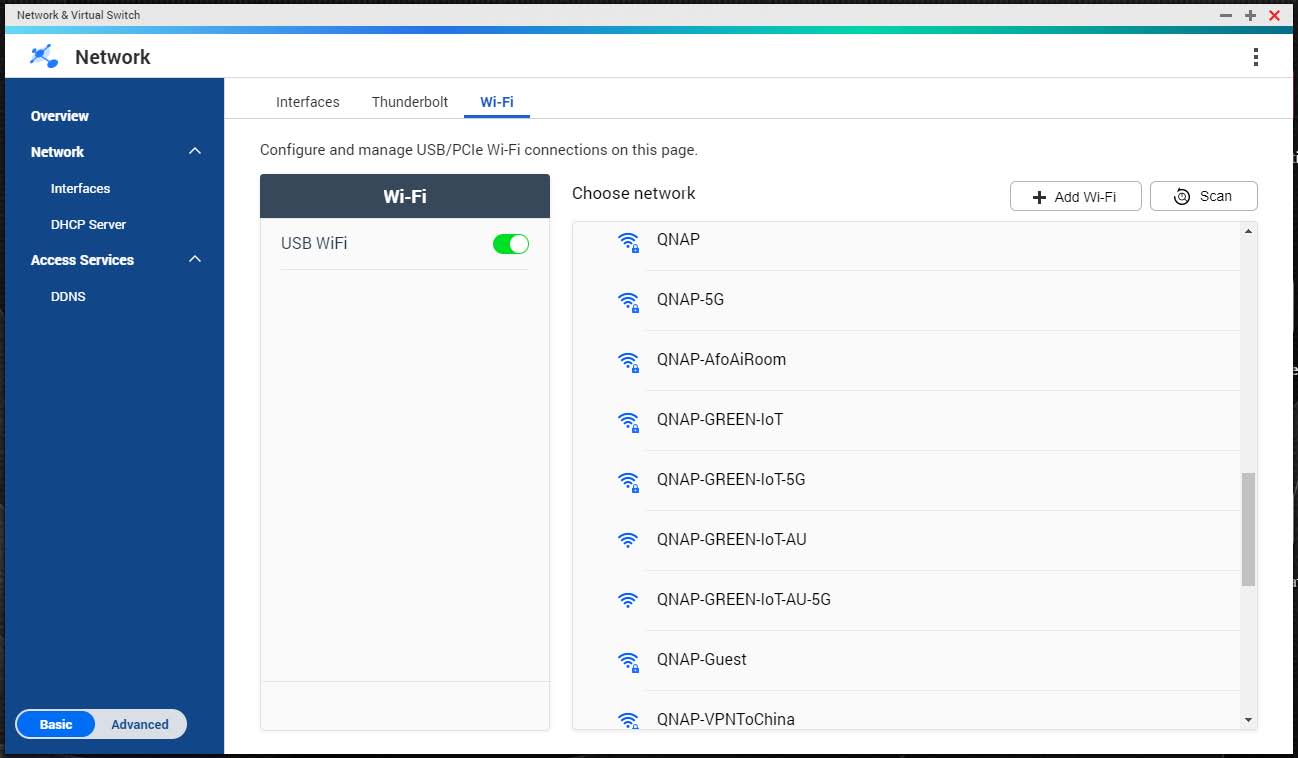
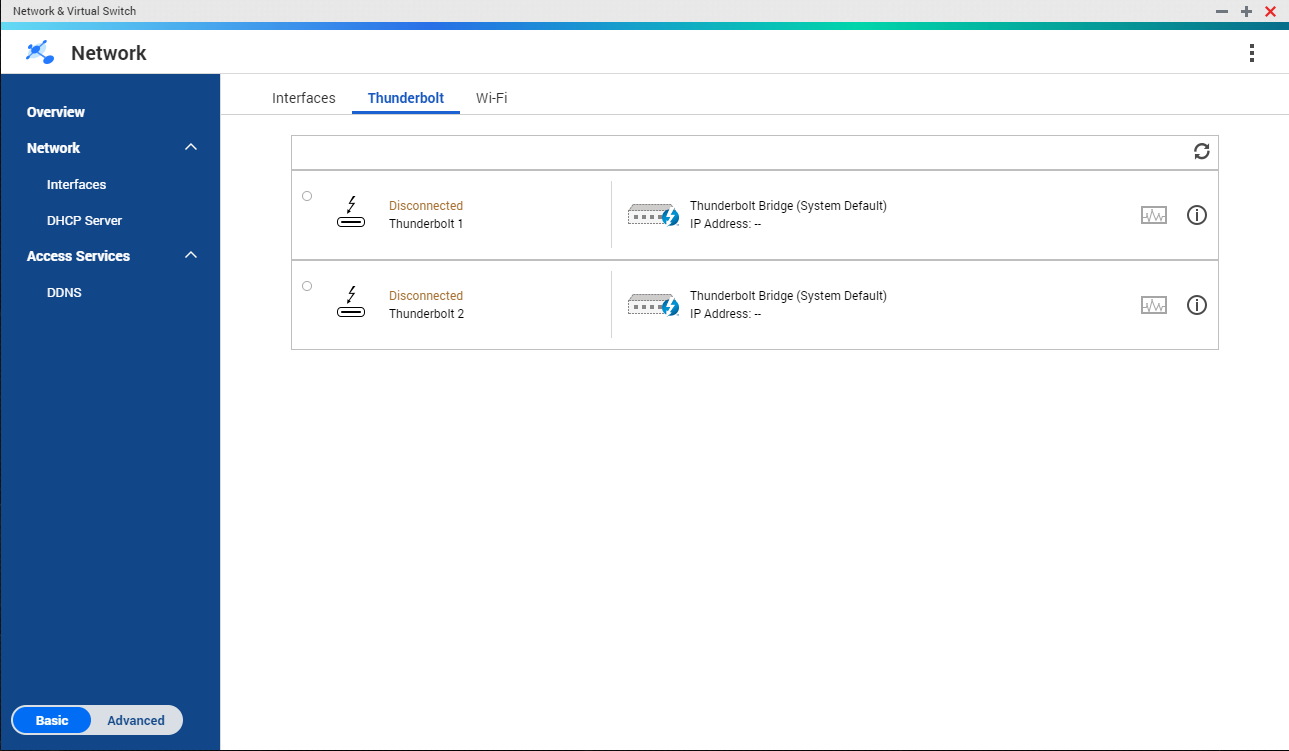



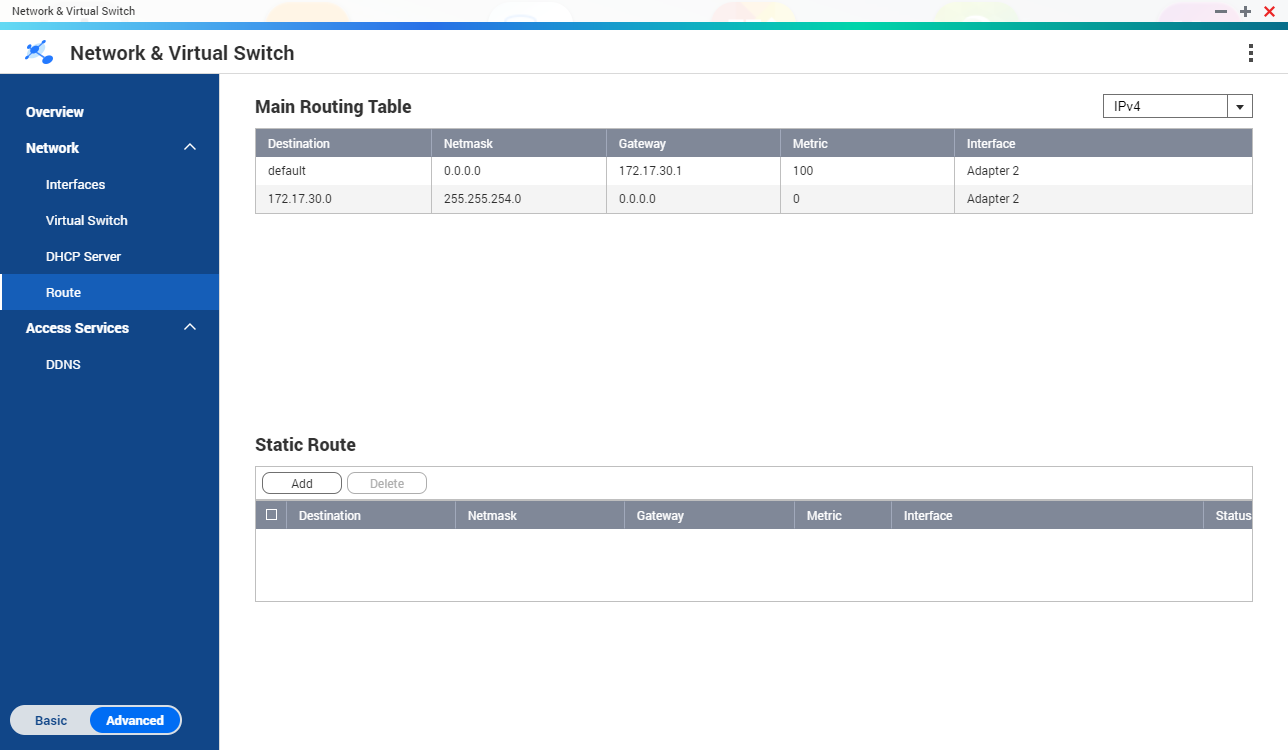
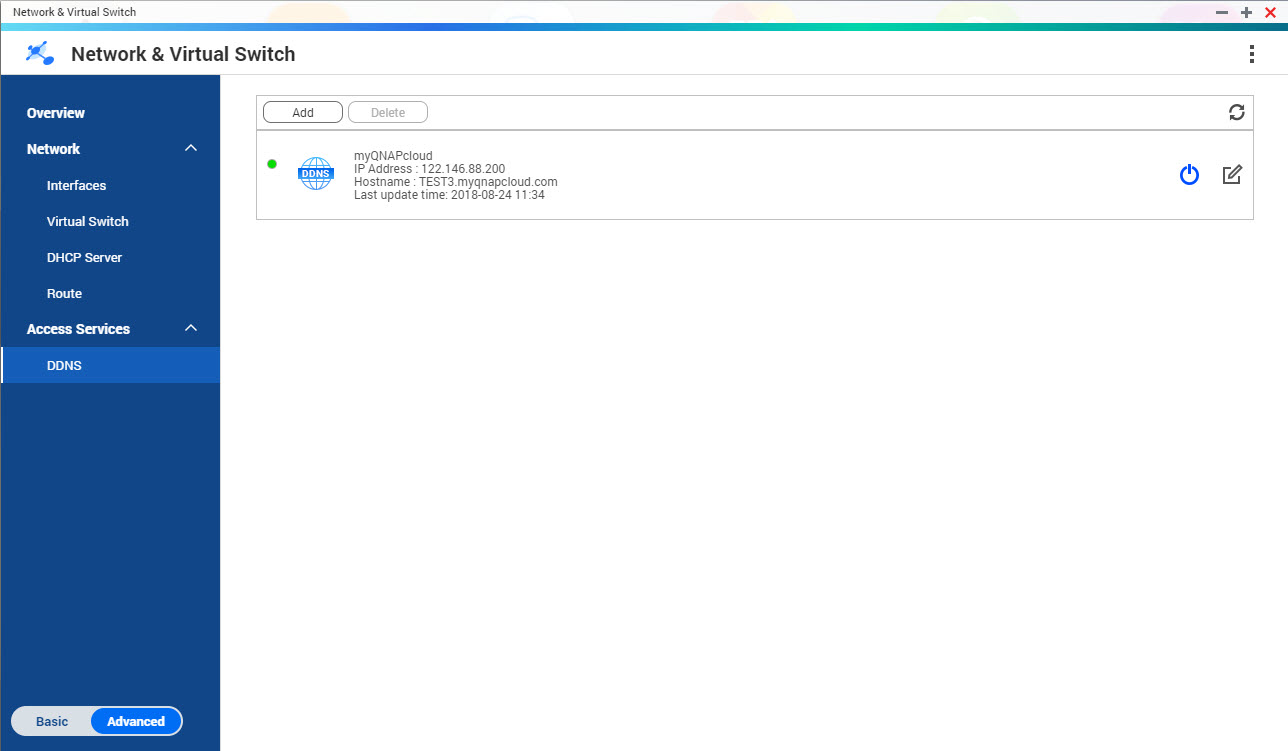



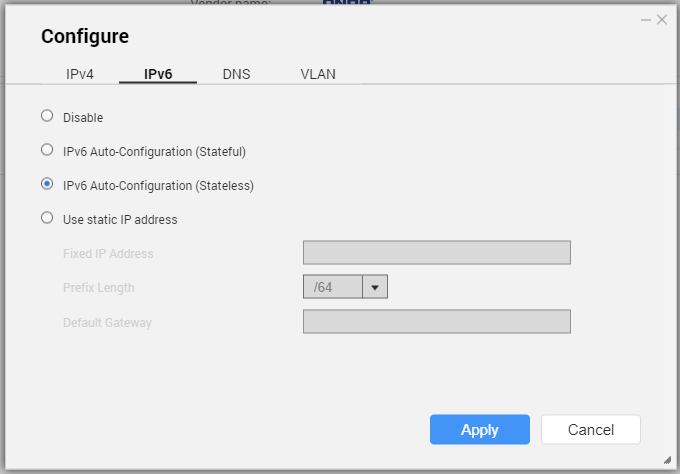
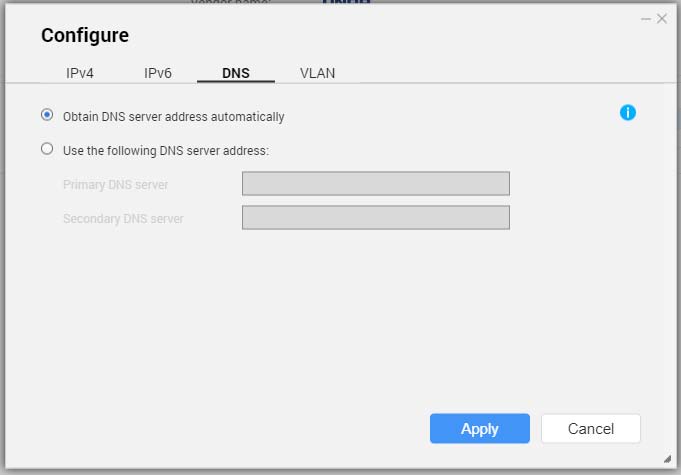


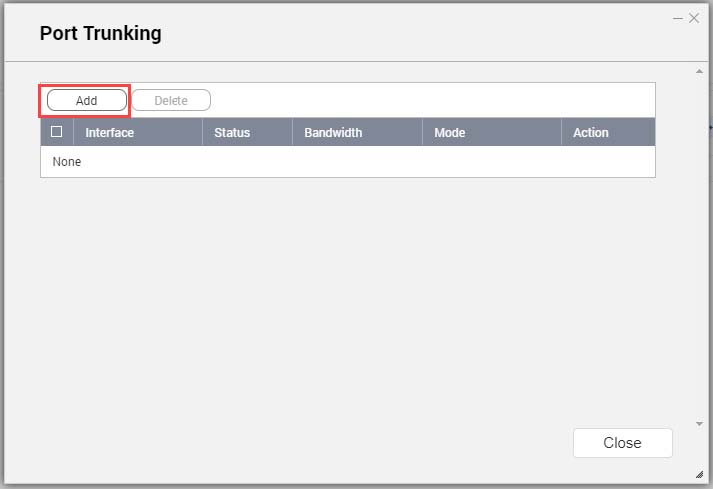
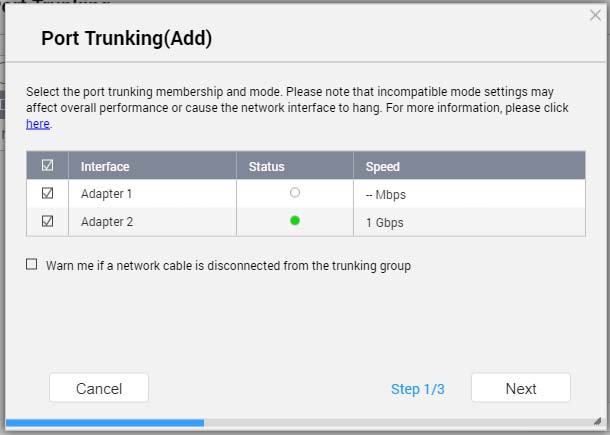
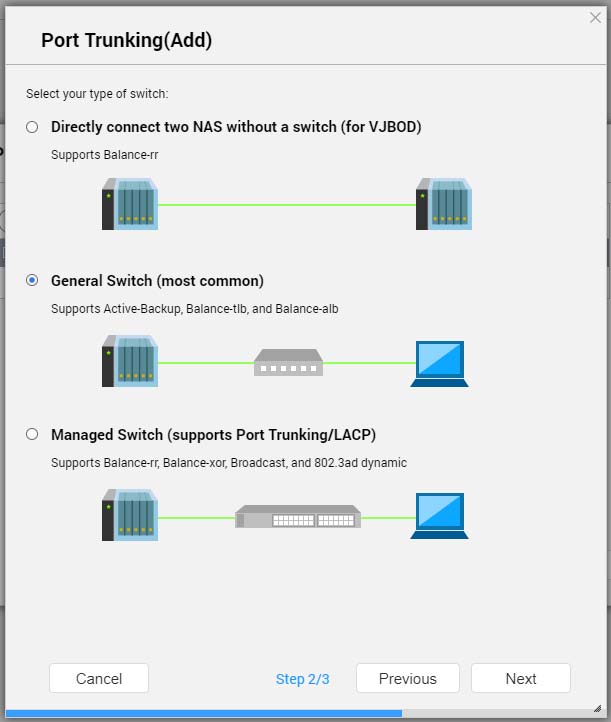
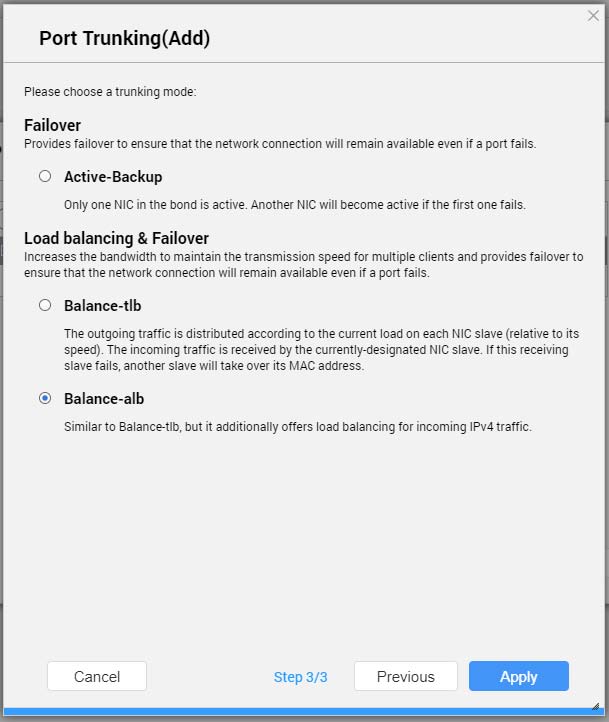


 .
. .
. .
. .
.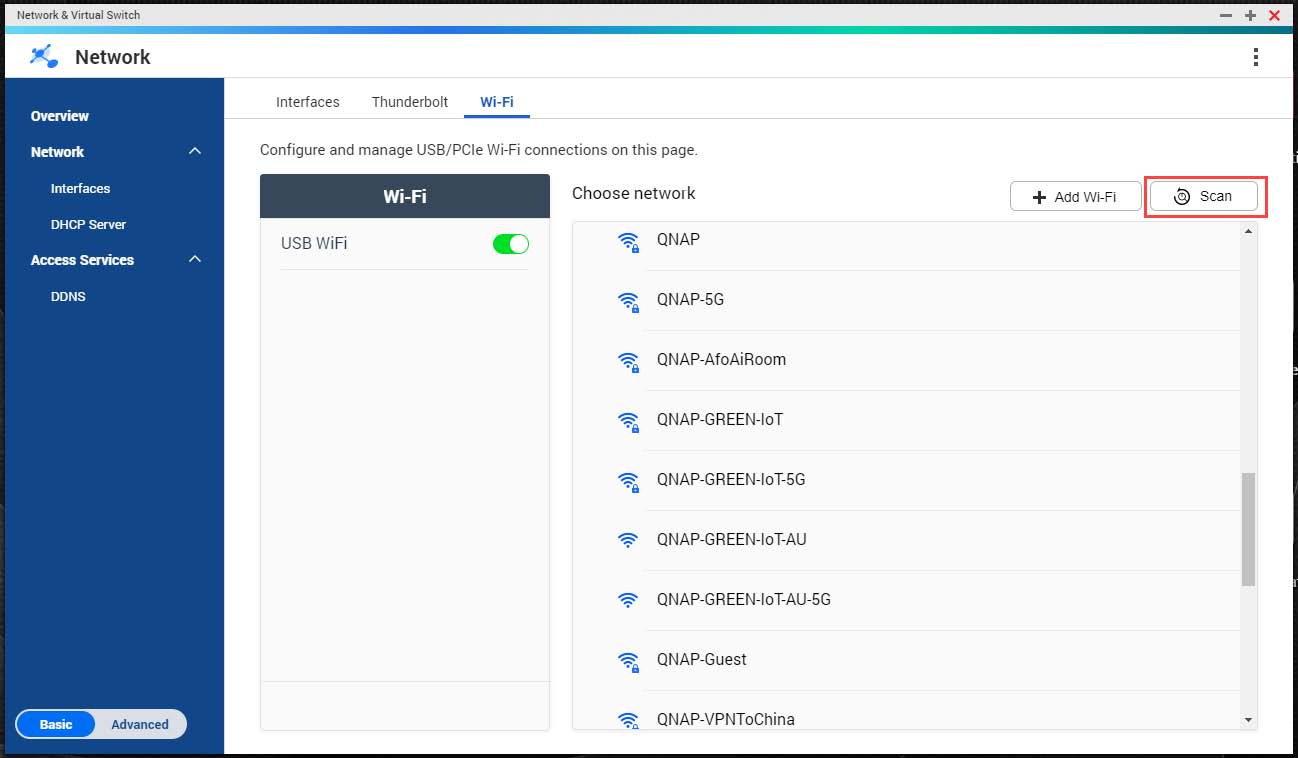




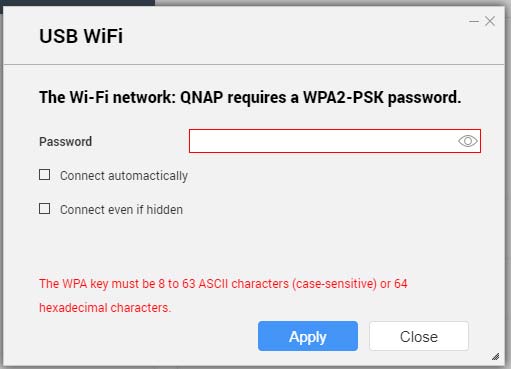
 per rendere la password visibile.
per rendere la password visibile.